Przekazywanie portów jest zwykle używane do uzyskiwania dostępu do informacji i danych na innym urządzeniu podłączonym do tej samej sieci za pośrednictwem routera Wi-Fi. Do czego służy przekierowanie portów? Załóżmy, że chcesz połączyć się z komputerem, który emituje sygnał wideo, aby obejrzeć transmisję wideo lub utworzyć serwer dla wspólnej gry w Internecie. W niektórych przypadkach musisz otworzyć dostęp do komputera, jeśli chcesz wymieniać ruch przez aplikacje torrentowe.
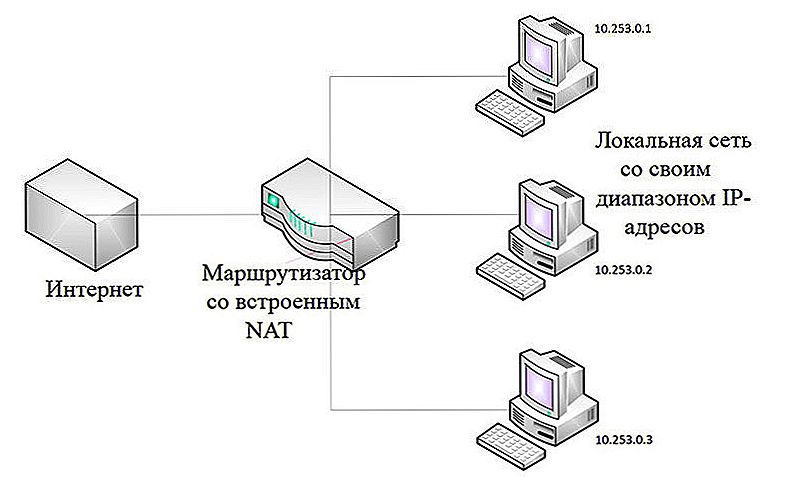
Funkcja serwera wirtualnego jest używana tylko przez zaawansowanych użytkowników sieci.
Jak włączyć przekierowanie portów?
Odbywa się to na dwa sposoby - automatycznie lub ręcznie. Domyślnie większość funkcji UPuP sprzętu, który pozwala na przekierowanie ruchu automatycznie aktywowane, ale jeśli istnieją problemy, gdy chcesz udostępniać pliki w sieci lub utworzyć potok do gry, należy sprawdzić, czy funkcja ustawień routera działa.
W modelach TP-Link odbywa się to w ten sposób:
- Przejdź do menu routera, wprowadź swój adres IP w pasku adresu przeglądarki, zaloguj się (zazwyczaj do tego wpisana jest wartość Admin).
- Wybierz linię "Przekazywanie", włącz tę funkcję, jeśli nie była wcześniej aktywowana.

W produktach marki Asus, musisz przejść do menu Internet, pozycja Połączenie i zaznaczyć pole aktywacji naprzeciwko funkcji UPuP.
Jeśli masz problemy z dystrybucją danych przez torrent, po aktywacji wejdź do programu i włącz funkcję UPuP poprzez ustawienia.
Metoda ręcznego przekierowania
Ręczne przekazywanie portów jest nieco trudniejsze, ale ta metoda jest uważana za bardziej poprawną. Przy automatycznym przekazywaniu danych czasami pojawia się, gdy router otwiera dostęp do niewłaściwego urządzenia, a jeśli chcesz monitorować wszystko pod kątem bezpieczeństwa sieci, zatrzymaj się przy tej metodzie konfiguracji. Jest jedna wada - przekierowanie przestanie działać, jeśli zmienisz dane routera, więc musisz ponownie wprowadzić wszystkie niezbędne informacje.
Kiedy już wiesz, który port chcesz otworzyć i zrobić dla oddzielnego programu, na przykład torrenta, wykonaj następujące czynności:
- Przejdź do ustawień programu, wybierz sekcję Połączenie i przepisz kombinację liczb z linii "Port przychodzący".
- Następnie odznacz wszystkie pola z poniższych wierszy, z wyjątkiem "Do wyjątków w zaporze".
Potrzebujesz również adresu MAC komputera, aby znaleźć w nim swój komputer na liście wszystkich urządzeń podłączonych do routera.
Poznasz go za pomocą takich działań:
- Dostęp do menu Centrum sieci i udostępniania za pomocą Panelu sterowania na komputerze.
- Otwórz bieżące połączenie LAN, zastąp połączenie numerów z wiersza "Adres fizyczny".
Teraz skonfigurujemy router do przekierowania portów. Po pierwsze, w menu sprzętu zmień metodę ustawiania adresu IP na statyczny, ponieważ otwarcie portu wymaga, aby pozostało niezmienione.

Zastanówmy się, jak przesyłać dalej modele TP-Link, ponieważ są one najbardziej pożądane wśród dostawców i ich klientów.
Wykonaj następujące czynności:
- Otwórz menu powiązań IP i MAC, pozycję "Tabela ARP".
- Za pomocą adresu MAC określ adres IP, zapamiętaj go, a następnie dokonaj ustawień.
- Otwórz "Opcje wiązania", zaznacz pole obok "Wiązanie ARP", zapisz zmiany.
- Wybierz wiersz "Dodaj nowy", wprowadź dane, które zostały wcześniej zapamiętane w ustawieniach.
Połączyłeś adresy IP i MAC komputera, teraz pozostaje tylko ustawić parametry przekierowania.Odbywa się to w ten sposób:
- Zatrzymaj się w sekcji Przekierowanie, serwery wirtualne, kliknij "Dodaj nowe ..."
- W pierwszych dwóch wierszach wprowadź numer zapisany w parametrach torrenta, wprowadź adres IP, z rozwijanych okien wybierz "Wszystkie" i "Włączony".
Teraz wiesz, jak przekierowanie portów odbywa się automatycznie i ręcznie. Możesz wybrać najlepszą opcję instalacji według własnego uznania, a jeśli coś pójdzie nie tak, zawsze możesz zresetować ustawienia i rozpocząć proces od początku.












